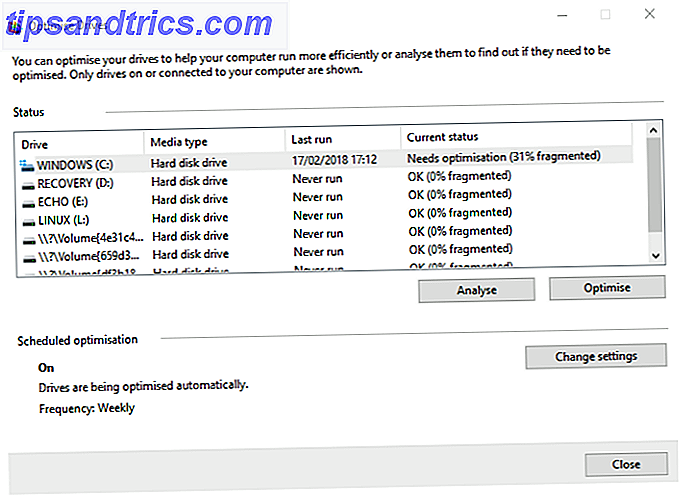Nu alle nieuwe Chromebooks Android-apps uitvoeren, laten we onze blik richten op het uitvoeren van pc-programma's. En met een nieuwe app genaamd CrossOver voor Chrome OS, kunt u verschillende Windows-software op uw Chromebook installeren.
Het lijkt een beetje contra-intuïtief om het hele punt te gebruiken om Chromebooks te gebruiken om Windows-programma's op te starten. Maar toch, er ontbreken nog een aantal belangrijke apps in Chrome OS. Het Microsoft Office-pakket is bijvoorbeeld dat van de mobiele interface en niet de volwaardige. En er is nog steeds geen goed Photoshop-alternatief voor Chromebooks Vier uitstekende afbeeldingseditors voor uw Chromebook Vier uitstekende afbeeldingseditors voor uw Chromebook Wilt u afbeeldingen bewerken en aanpassen, maar vindt u de standaardeditor van de Chromebook te beperkt? Hier zijn enkele alternatieven. Lees verder .
CrossOver is een populaire emulatie-app die het gebruik van WINE vereenvoudigt om Windows-programma's op Mac of Linux uit te voeren. Het is eigenlijk de moeite waard om te betalen voor Linux 7 Betaalde Linux-apps Alternatieven die het geld waard zijn 7 Betaalde Linux-apps Alternatieven die het geld waard zijn We weten allemaal dat Linux een bastion is van open source software, een platform vol met gratis apps en programma's . Maar er zijn ook tal van betaalde apps die u zou moeten bekijken. Lees verder . Ontwikkelaar Codeweavers heeft CrossOver nu naar de Google Play Store gebracht om te zorgen voor de behoeften van Chrome OS-gebruikers.
Wat je nodig zult hebben
Sommige Chromebooks, vooral oudere, hebben mogelijk problemen met deze nieuwe app. Dat komt omdat CrossOver voor Chrome OS een Intel-processor vereist.
In eenvoudige bewoordingen heeft u een van de beste Chromebooks nodig die Android-apps uitvoeren De beste Chromebooks die Android-apps uitvoeren De beste Chromebooks die Android-apps uitvoeren Op zoek naar een Chromebook die Android-apps als een kampioen uitvoert? We hebben de beste Chromebooks besproken voor het uitvoeren van Android-apps. Lees verder . En natuurlijk moet je de app downloaden en installeren. Hier is een korte instructievideo van Codeweavers ervoor.
Hoe installeer ik CrossOver voor Chrome OS
- Ga naar Profiel Afbeelding > Instellingen > Menu > Google Play Store
- Klik op Inschakelen als dit nog niet is gebeurd
- Open Play Store op uw Chromebook
- Download CrossOver voor Chrome OS vanuit de Google Play Store
Prep voor Windows-programma installeren
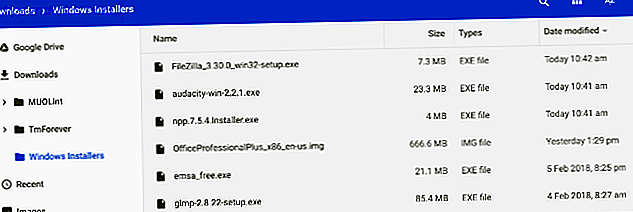
CrossOver haalt automatisch de installatie van sommige Windows-software voor u op. Maar voor de meeste programma's moet u eerst het offline installatieprogramma van het gewenste programma downloaden.
Of het nu gaat om Microsoft Office, Adobe Photoshop of zelfs een klein programma zoals IrfanView, haal het volledige offline installatieprogramma van de site. Als je het niet kunt vinden, ga dan naar Standalone Offline Installers en download het vanaf daar.
Houd het installatieprogramma op een eenvoudig te vinden locatie op uw Chromebook, zoals de map 'Downloads'.
Windows-programma's installeren op Chromebooks
- Run CrossOver voor Chrome OS.
- Vink in het vak Zoeken naar toepassingen de naam van het gewenste programma in. CrossOver zal namen voorstellen. Klik op Installeren op de juiste om te beginnen.
- Afhankelijk van het programma haalt CrossOver nu de juiste bestanden online op om het te installeren.
- Doorloop de installatieprocedure zoals bij elk Windows-programma.
- Wijzig de doelmap niet! Je hebt gelijk, Chrome OS heeft niets als "C: \ Program Files \ Paint.NET" maar bewaar het zoals het is. Het wijzigen van de doelmap veroorzaakt routinematig fouten in CrossOver.
- U zult uiteindelijk Installatie voltooid zien zodra het hele proces is voltooid. Start het programma nog niet, ook al zie je daar een prompt voor.
Dit eenvoudige proces werkt voor sommige games en software, maar niet voor alle. Zoals eerder opgemerkt, is het het beste als u een offline installatieprogramma hebt gedownload. In dat geval is de installatieprocedure iets anders.
- Run CrossOver voor Chrome OS.
- Vink in het vak Zoeken naar toepassingen de naam van het gewenste programma in. Klik op Installeren als CrossOver de naam kent of klik op Niet-geregistreerde toepassing installeren wanneer u door CrossOver wordt gevraagd.
- Geef het programma dat u gaat installeren een naam en klik op Selecteer installatieprogramma .
- Blader in het volgende scherm naar de map waarin u het offline installatieprogramma op uw harde schijf hebt opgeslagen. CrossOver somt alle Windows-installatieprogramma's uit die map op, dus zoek de juiste en klik op Installeren .
- Volg opnieuw de installatieprocedure zoals u dat gewend bent en verander de doelmap niet .
- U zult uiteindelijk Installatie voltooid zien zodra het hele proces is voltooid. Start het programma nog niet, ook al zie je daar een prompt voor.
Windows-programma's uitvoeren op Chromebook

- Nadat u het programma hebt geïnstalleerd, sluit en herstart CrossOver voor Chrome OS.
- Je zult je nieuwe programma's zien in Geïnstalleerde apps. Klik op het programma om twee opties te zien: Beheer programma of Start programma.
- Klik op Programma starten om het Windows-programma te starten en te gebruiken als een Chrome-app.
Hoe Windows-programma's te de-installeren op CrossOver

- Als u een programma wilt verwijderen, gaat u naar Geïnstalleerde apps, klikt u op het programma en kiest u Programma beheren .
- Klik op het tandwielpictogram Instellingen en klik vervolgens op Verwijderen in de vervolgkeuzelijst.
Wat werkt op CrossOver voor Chromebooks
CrossOver voor Chrome OS is nog steeds in bèta, dus er zijn dingen die niet werken zoals geadverteerd. En zelfs wanneer ze dat doen, onthoud dat je in wezen Wine gebruikt met een virtuele Windows-omgeving. Dus de programma's behouden het uiterlijk van Windows-software.
Hier is een lijst met de software die we hebben geprobeerd en hoe deze is uitgevoerd:
- Notepad ++: geïnstalleerd en perfect uitgevoerd, geen problemen
- Filezilla: Geïnstalleerd en perfect uitgevoerd, geen problemen
- Paint.NET: Kon niet goed installeren (geen opstartbestand aan het einde van een succesvolle installatie)
- GIMP: geïnstalleerd en goed uitgevoerd, maar met prestatieproblemen. Bevriest vaak.
- Microsoft Office 2013: Kon niet correct installeren (geen bestand starten aan het einde van een succesvolle installatie)
- TrackMania Nations Forever: geïnstalleerd en perfect uitgevoerd, geen problemen
- Audacity: geïnstalleerd en goed uitgevoerd, maar met prestatieproblemen. Bevriest vaak.
* Alle tests uitgevoerd op Asus Chromebook Flip C302.
De meest problematische apps waren die waarvoor Microsoft .NET Framework nodig is. Microsoft .NET Framework: waarom u het nodig hebt en hoe u het moet installeren op Windows Microsoft .NET Framework: waarom u het nodig hebt en hoe u het moet installeren op Windows U moet of installeert of update Het. Maar weet u wat het .NET Framework is? We laten u zien waarom u het nodig hebt en hoe u de nieuwste versie kunt krijgen. Meer lezen om te werken. Vermijd die als je kunt.
Moet u CrossOver gebruiken voor Chrome OS?
Voorlopig is CrossOver voor Chrome OS gratis, dus er is niets dat u ervan weerhoudt om het te downloaden en uw favoriete Windows-apps uit te proberen op een Chromebook. Wie weet werkt die ene game of het programma dat je mist goed, waardoor de Chromebook oneindig veel beter voor je is.
Dat gezegd hebbende, met het aantal fouten in CrossOver voor Chrome OS op dit moment, hangt de waarde van de app af van wat u wilt uitvoeren.